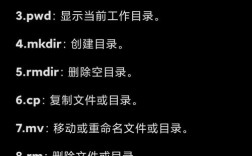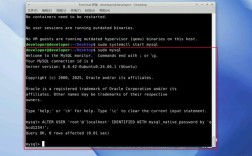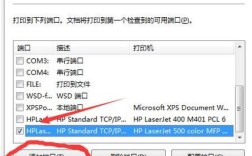在互联网世界中,DNS(域名系统)服务器扮演着“翻译官”的角色,它将人类易于记忆的域名(如www.example.com)转换为机器可识别的IP地址(如93.184.216.34),要确保网络连接顺畅、访问网站快速,了解当前网络使用的DNS服务器地址至关重要,无论是排查网络故障、优化上网体验,还是进行安全防护,查看DNS服务器地址都是基础操作,本文将详细介绍在不同操作系统和设备上查看DNS服务器地址的多种方法,并辅以表格对比,帮助您轻松掌握这一技能。
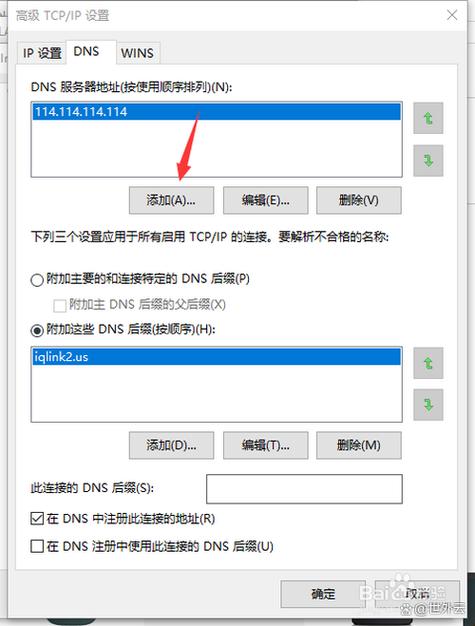
在Windows系统中查看DNS服务器地址
Windows系统是最常用的桌面操作系统之一,查看DNS地址的方法多样,适合不同版本和习惯的用户。
通过控制面板查看(适用于Windows 7/8/10/11)
这是最传统的方法,步骤如下:
- 打开“控制面板”,可以通过搜索栏或开始菜单找到。
- 选择“网络和Internet”,点击“网络和共享中心”。
- 在左侧菜单中,点击“更改适配器设置”。
- 右键点击当前正在使用的网络连接(如“以太网”或“WLAN”),选择“状态”。
- 在弹出的窗口中,点击“详细信息”按钮。
- 在“网络连接详细信息”窗口中,找到“DNS服务器”项,其后的IP地址即为当前使用的DNS服务器地址。
通过设置应用查看(适用于Windows 10/11)
对于较新的Windows版本,设置应用提供了更现代的界面:
- 打开“设置”(可通过开始菜单或Win+I快捷键)。
- 选择“网络和Internet”。
- 点击当前连接的网络类型(如“WLAN”或“以太网”)。
- 向下滚动,找到“属性”选项。
- 在“属性”列表中,找到并点击“Internet协议版本4 (TCP/IPv4)”。
- 在弹出的窗口中,如果DNS服务器地址是“自动获得”,则说明是由路由器或DHCP服务器分配的;如果选择“使用下面的DNS服务器地址”,则下方填写的IP地址即为手动设置的DNS。
使用命令提示符查看(通用方法)
命令提示符(CMD)或PowerShell是快速获取信息的利器:

- 打开命令提示符(在搜索栏输入“cmd”并回车)或PowerShell。
- 输入命令
ipconfig /all并按回车。 - 在输出的信息中,找到当前网络适配器的“DNS Servers”项,其后的IP地址即为DNS服务器地址,此方法适用于所有Windows版本,且信息全面,能同时显示多个网络适配器的DNS配置。
在macOS系统中查看DNS服务器地址
macOS系统用户可以通过系统偏好设置或终端命令来查看DNS地址。
通过系统偏好设置查看
- 点击屏幕左上角的苹果图标,选择“系统偏好设置”。
- 点击“网络”。
- 选择当前已连接的网络服务(如“Wi-Fi”)。
- 点击“高级”按钮。
- 切换到“DNS”标签页。
- 在“DNS服务器”列表中,显示的IP地址即为当前配置的DNS服务器地址,如果列表为空或显示“自动”,则表示使用系统默认或路由器分配的DNS。
使用终端命令查看
- 打开“终端”(应用程序 > 实用工具 > 终端)。
- 输入命令
scutil --dns并按回车。 - 在输出的信息中,查找“nameserver”项,其后的IP地址即为DNS服务器地址,此方法适合高级用户,可以获取更详细的DNS配置信息,如搜索域、接口等。
在Linux系统中查看DNS服务器地址
Linux发行版众多,但查看DNS地址的方法大同小异,主要涉及图形界面和命令行两种方式。
通过图形界面查看(以Ubuntu为例)
- 点击右上角的网络图标,选择“已连接的Wi-Fi”或“有线连接”。
- 点击“齿轮”图标进入网络设置。
- 选择当前连接的IPv4或IPv6配置。
- 如果DNS设置为“自动(DHCP)”,则DNS由DHCP服务器分配;如果设置为“手动”,则下方填写的IP地址即为手动设置的DNS。
使用命令行查看
- 打开终端。
- 输入命令
cat /etc/resolv.conf并按回车。 - 文件中“nameserver”项后面的IP地址即为当前使用的DNS服务器地址,需要注意的是,在某些现代Linux发行版中,
/etc/resolv.conf可能是系统自动生成的符号链接,直接修改可能无效,但查看内容仍可获取DNS信息,使用nmcli dev show命令(针对NetworkManager管理的网络)或resolvectl status命令(systemd-resolved)也能获取更详细的DNS配置。
在路由器中查看DNS服务器地址
家庭或办公室网络中的所有设备通常都使用路由器分配的DNS服务器地址,在路由器中查看DNS设置也很重要:
- 打开浏览器,输入路由器的管理地址(通常是192.168.1.1或192.168.0.1)。
- 输入用户名和密码登录路由器管理界面。
- 找到“网络设置”、“DHCP设置”或“DNS设置”等选项。
- 在这些设置中,可以查看路由器当前使用的DNS服务器地址,如果路由器设置为从ISP(互联网服务提供商)自动获取DNS,则显示的是ISP提供的DNS;如果手动设置了DNS(如公共DNS如8.8.8.8或1.1.1.1),则显示手动设置的地址。
不同方法对比总结
为了更直观地比较不同方法的特点,以下表格总结了上述查看DNS服务器地址的方式:

| 操作系统/设备 | 查看方法 | 优点 | 缺点 | 适用场景 |
|---|---|---|---|---|
| Windows (通用) | 命令提示符 ipconfig /all |
快速、信息全面、适用于所有版本 | 需要熟悉命令行 | 快速排查、批量查看 |
| Windows (10/11) | 设置应用 | 图形界面直观、操作简单 | 仅适用于较新版本 | 日常设置查看 |
| Windows (7/8/10/11) | 控制面板 | 传统方法、步骤明确 | 路径较深、操作稍繁琐 | 习惯传统界面的用户 |
| macOS | 系统偏好设置 | 图形界面友好、设置直观 | 需要进入多层菜单 | 日常设置查看 |
| macOS/Linux | 终端命令 (scutil --dns等) |
高效、适合脚本处理、信息详细 | 需要命令行基础 | 高级用户、自动化管理 |
| Linux (图形界面) | 网络设置 | 图形化操作、适合新手 | 依赖桌面环境、不同发行版界面差异大 | 图形界面用户 |
| 路由器 | 路由器管理界面 | 查看整个网络的DNS设置 | 需要登录路由器、不同品牌界面不同 | 管理整个网络的DNS配置 |
通过以上方法和表格,您可以根据自己使用的设备和习惯,选择最适合的方式来查看DNS服务器地址,了解这些方法不仅能帮助您快速获取网络配置信息,还能在遇到网络问题时,为进一步的排查和解决提供重要线索。
相关问答FAQs
Q1: 为什么我查看到的DNS服务器地址和我设置的DNS不一致?
A: 可能的原因有以下几点:1. 您设置的DNS是手动配置在路由器上的,但您的设备可能被配置为自动获取DNS(DHCP),此时设备使用的是路由器分配的DNS,而路由器可能又从ISP或其他地方获取了DNS;2. 您可能使用了VPN或代理软件,这些软件会自动修改系统的DNS设置以实现加密连接;3. 系统或网络中存在策略或组策略(在Windows域环境中)强制覆盖了您手动设置的DNS,建议检查路由器DNS设置、VPN/代理状态以及本地网络策略,以确定实际使用的DNS来源。
Q2: 如何修改DNS服务器地址以提高网络性能或安全性?
A: 修改DNS服务器地址通常有两种方式:1. 在路由器中修改:登录路由器管理界面,找到DNS设置选项,将DNS服务器地址更改为公共DNS(如Google Public DNS: 8.8.8.8/8.8.4.4,Cloudflare DNS: 1.1.1.1/1.0.0.1)或ISP提供的DNS,修改后,连接该路由器的所有设备都会使用新的DNS设置,适用于整个网络;2. 在单个设备上修改:进入操作系统的网络设置,手动指定DNS服务器地址(如上述查看方法中的路径),修改前建议备份当前配置,并注意不同设备修改方式可能略有差异,选择公共DNS通常能提高访问速度和安全性,而ISP的DNS可能在本地网络优化方面更有优势。